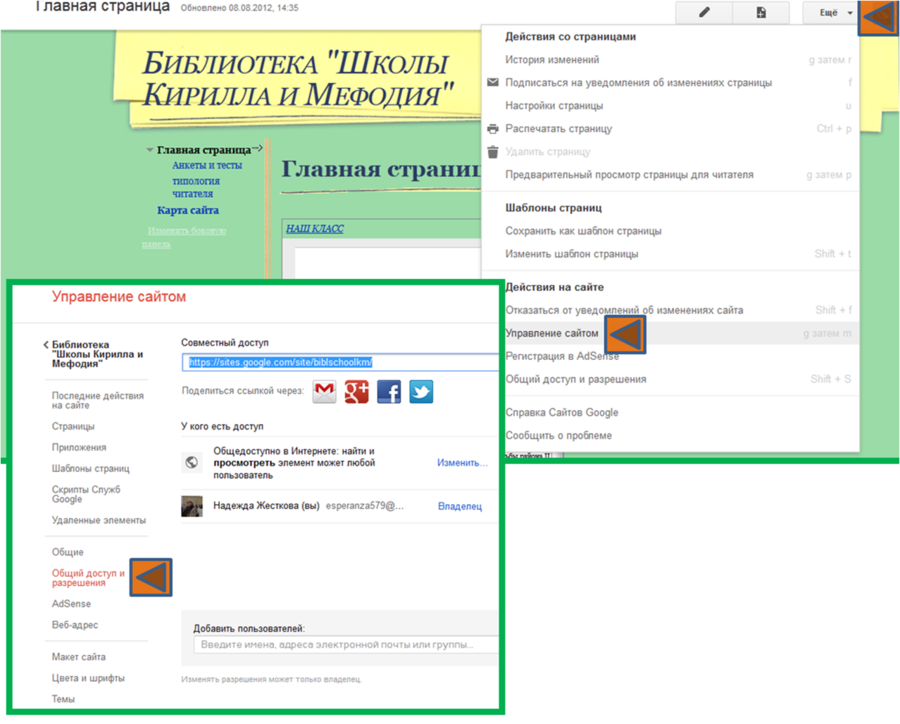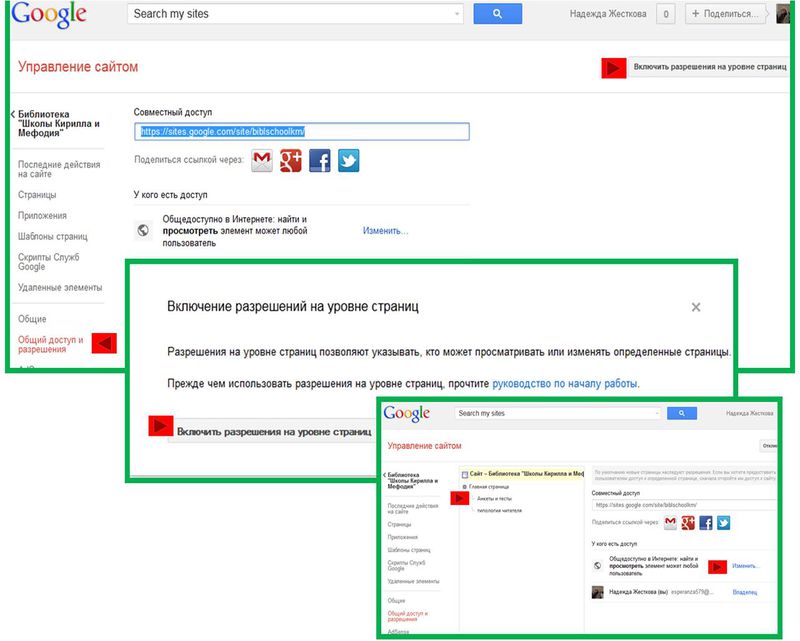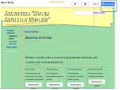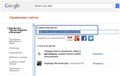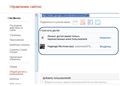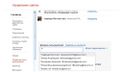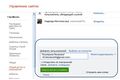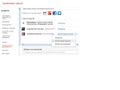Шаг 3/Настройки доступа и совместного использования информации
(→Уровень доступ к сайту) |
(→Доступ к сайту на уровне страниц) |
||
| Строка 50: | Строка 50: | ||
==Доступ к сайту на уровне страниц == | ==Доступ к сайту на уровне страниц == | ||
| − | + | Для того, чтобы закрыть страницу для изменений одной категории пользователей, сделать доступной для редактирования другим, открыть для просмотра остальным. | |
| − | + | ||
| − | + | ||
| − | + | ||
| − | + | ||
| − | + | ||
| − | + | ||
| + | Необходимо выполнить следующие действия: | ||
| + | #В меню Дополнительные действия выберите пункт "Общий доступ и разрешения". | ||
| − | + | #Нажмите "Включить разрешения на уровне страниц" в правом верхнем углу. | |
| − | + | ||
| + | #В открывшемся диалоговом окне нажмите "Включить разрешения на уровне страниц". | ||
| + | |||
| + | #Если разрешения на уровне страниц включены, слева на странице "Общий доступ и разрешения" отобразится структура сайта. | ||
| + | |||
| + | #Чтобы настроить разрешения для сайта, нажмите на его название в верхней части страницы. | ||
| + | |||
| + | #В открывшемся диалоговом окне выберите всех пользователей и установите параметр "Может редактировать". | ||
| − | |||
| − | |||
| − | |||
| − | |||
| − | |||
| − | |||
#Выберите страницу в структуре сайта и нажмите на нее. | #Выберите страницу в структуре сайта и нажмите на нее. | ||
| + | |||
#Нажмите "Изменить". | #Нажмите "Изменить". | ||
| − | #Выберите пользователей | + | #Выберите пользователей |
| + | |||
#Нажмите Сохранить. | #Нажмите Сохранить. | ||
| − | + | [[Файл:Разрешение на уровне тстраниц.jpg|thumb|left|800x700px|Управление сайтом на уровне страниц]] | |
| − | + | ||
| + | <br clear="both" /> | ||
| + | |||
| + | |||
| + | |||
<br clear="both" /> | <br clear="both" /> | ||
Версия 20:05, 29 августа 2012
Управление доступом к сайтуПроводится в рамках мастерской Как создать библиотечный Google-сайт Общий доступ к сайтуСайт создан! Теперь важно настроить доступ к сайту других пользователей. Инструменты управления правами на просмотр и изменение вашего сайта находятся в в настройках совместного доступа к сайту. Путь к этим инструментам: кнопка "Ещё"- "Управление сайтом" -"Общий доступ и разрешения"
Если вы хотите, чтобы каждый мог просмотреть сайт без использования аккаунта Google, можете сделать сайт общедоступным. Для этого необходимо выполнить следующие действия:
Уровень доступа к сайтуДля разрешения некоторым пользователям выполнения определенных действия на сайте, необходимо установить для них уровень доступа: читатель, соавтор или владелец. Для этого выполните следующие действия:
Для того чтобы принять приглашение на сайт, который не является общедоступным, пользователь должен войти в свой аккаунт Google.
Доступ к сайту на уровне страницДля того, чтобы закрыть страницу для изменений одной категории пользователей, сделать доступной для редактирования другим, открыть для просмотра остальным. Необходимо выполнить следующие действия:
В помощь разработчикуОбратите внимание, что для того чтобы принять приглашение на сайт, который не является общедоступным, пользователь должен войти в свой аккаунт Google.
|
- Уровень доступа к сайту.Читайте здесь
- Для чего нужны разрешения на уровне страниц. Читайте здесь
- Редактирование страниц. Читайте здесь